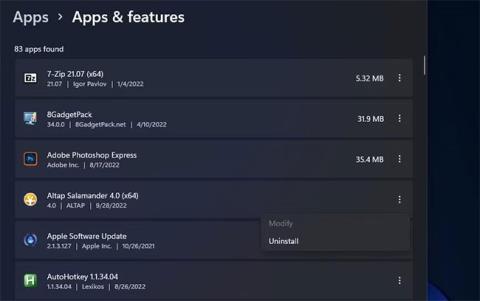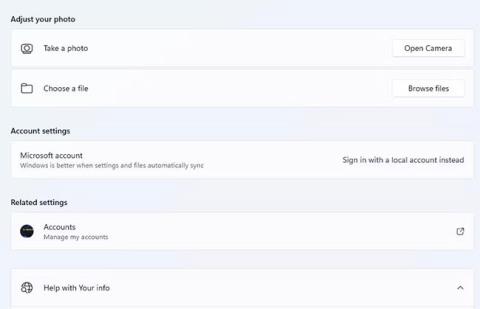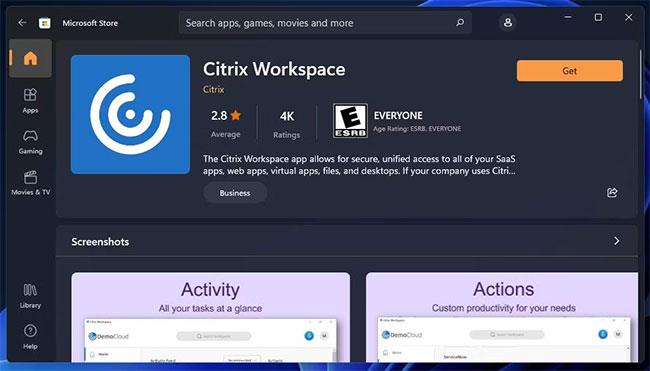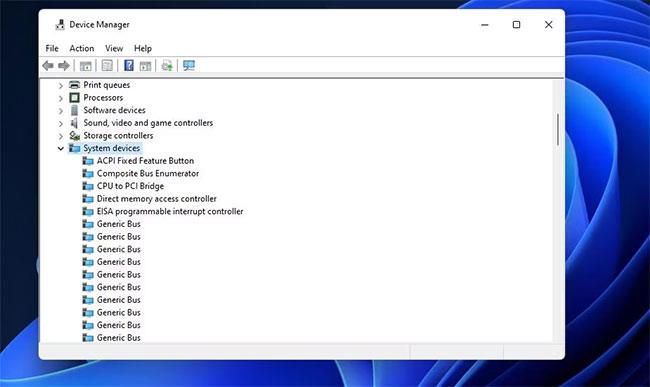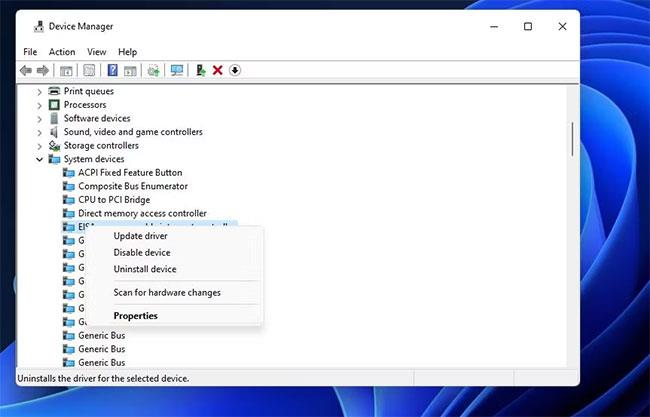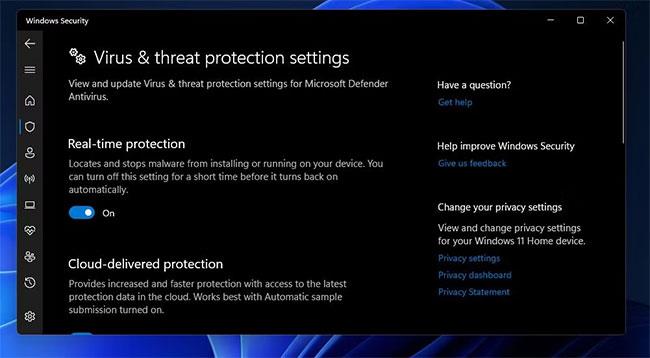UnityPlayer.dll je DLL datoteka koju neke igre trebaju za 3D grafički sadržaj. Često prijavljena pogreška UnityPlayer.dll često ruši igre u kojima je ta DLL datoteka potrebna. Igrači koji imaju ovaj problem često vide poruku o pogrešci "UnityPlayer.dll uzrokuje kršenje pristupa (0xc0000005)" u zapisniku Preglednika događaja.
Neki su igrači prijavili da pogreška UnityPlayer.dll (0xc0000005) ruši igre svakih 10-15 minuta. Stoga je ključno ispraviti pogrešku kako biste ponovno mogli igrati igru bez prekida. Ovako možete popraviti pogrešku "UnityPlayer.dll uzrokuje kršenje pristupa (0xc0000005)" u Windowsima 10 i 11.
Metoda 1: Ponovno instalirajte Citrix Workspace
Najdokumentiranije uspješno rješenje pogreške UnityPlayer.dll (0xc0000005) je ponovna instalacija Citrix Workspacea. Instanca Citrix Workspacea ima sukobljeni upravljački program koji uzrokuje rušenje UnityPlayer.dll (0xc0000005).
Deinstaliranje ili ponovno instaliranje aplikacije s najnovijom verzijom Citrix Workspacea riješilo je ovu pogrešku za mnoge igrače. Ako već imate instaliran Citrix Workspace, pokušajte ga ponovno instalirati na sljedeći način:
1. Pokrenite alat za deinstalaciju postavki koristeći metodu iz uputa za otvaranje aplikacija i značajki u sustavu Windows .
2. Pritisnite gumb izbornika s tri točke za aplikaciju Citrix Workspace.
3. Odaberite opciju Deinstaliraj aplikacije .
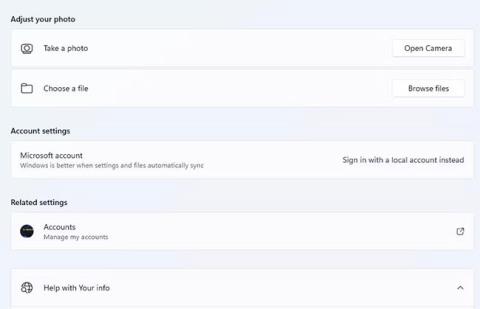
Mogućnost deinstaliranja aplikacija
4. Pritisnite drugi gumb Deinstaliraj za potvrdu. Ako vam ne treba Citrix Workspace, možete stati ovdje.
5. Za ponovno instaliranje najnovije verzije Citrix aplikacija, otvorite stranicu Citrix Workspace Microsoft Store u svom pregledniku.
6. Pritisnite gumb aplikacije Get in Store , zatim odaberite gumb Open Microsoft Store koji se pojavljuje u skočnom izborniku.
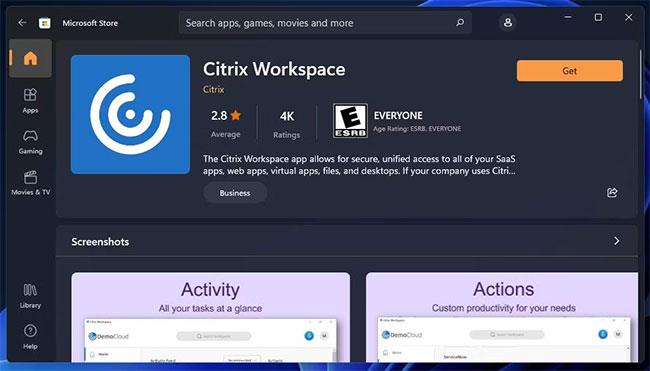
Gumb za preuzimanje Citrix Workspacea
7. Kada se otvori Microsoft Store, kliknite gumb Nabavi za Citrix Workspace.
Metoda 2: Onemogućite Citrix Virtual Bus Enumerator
Poznato je da upravljački program Citrix Virtual Bus Enumerator za softver Citrix uzrokuje rušenje igre UnityPlayer.dll (0xc0000005). Korisnici su rekli da je isključivanje tog upravljačkog programa ispravilo pogrešku UnityPlayer.dll (0xc0000005). Možete onemogućiti Citrix Virtual Bus Enumerator pomoću Upravitelja uređaja na sljedeći način:
1. Desnom tipkom miša kliknite gumb Start i odaberite Upravitelj uređaja.
2. Zatim tamo dvaput kliknite kategoriju Uređaji sustava .
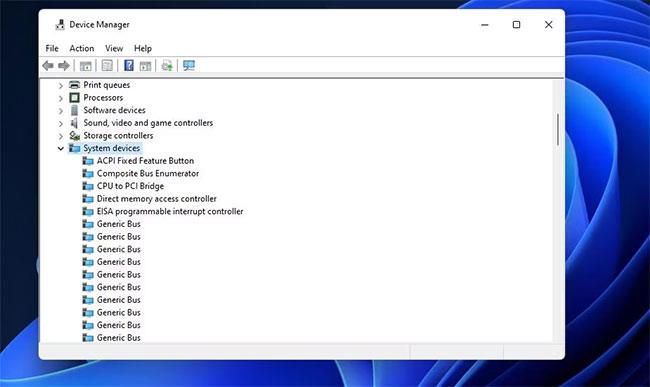
Kategorija uređaja sustava
3. Pronađite i desnom tipkom miša kliknite Citrix Virtual Bus Enumerator (ili Citrix Indirect Display Adapter ) kako biste odabrali opciju Onemogući uređaj .
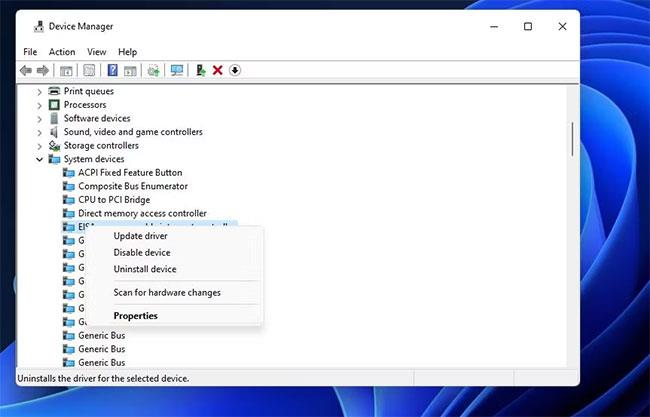
Onemogući opciju uređaja
4. Odaberite Da kada se od vas zatraži potvrda.
5. Možete ponovno omogućiti Citrix Virtual Bus Enumerator kada je potrebno tako da ga kliknete desnom tipkom miša u Upravitelju uređaja i odaberete opciju Omogući uređaj.
Metoda 3: Isključite sve antivirusne programe trećih strana
Antivirusni softver treće strane također može uzrokovati pogrešku UnityPlayer.dll (0xc0000005) neispravnim označavanjem datoteke UnityPlayer DLL. Kako biste bili sigurni da se to neće dogoditi, privremeno isključite antivirusni softver. Možete onemogućiti većinu antivirusnog softvera treće strane tako da desnom tipkom miša kliknete ikonu palete sustava za njih i odaberete onemogući zaštitu u kontekstnom izborniku.
Ako nemate instaliran antivirusni softver treće strane, pokušajte isključiti Sigurnost sustava Windows . Zatim pokušajte igrati igrice da vidite javlja li se problem i dalje.
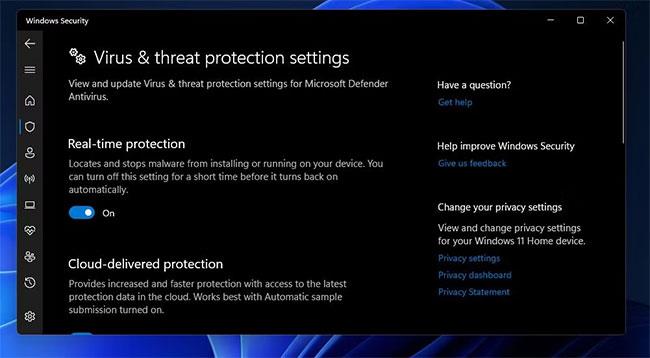
Mogućnosti zaštite u stvarnom vremenu
Ako vam pomaže isključivanje zaštite antivirusnog softvera, nemojte je potpuno onemogućiti. U postavkama antivirusnog softvera moći ćete postaviti iznimke za igre. Dodajte sve igre s pogreškama UnityPlayer.dll (0xc0000005) i UnityPlayer DLL datoteke na popis izuzetaka, zatim ponovno omogućite antivirusni uslužni program.
Metoda 4: Onemogućite sve vatrozide
Vatrozidi također mogu uzrokovati probleme s kršenjem pristupa blokiranjem datoteka igrica. Dakle, pokušajte igrati igru pogreške s isključenim Windows Defender vatrozidom . Taj vatrozid možete onemogućiti na sljedeći način:
Ako imate instaliran vatrozid treće strane, razmislite o njegovom uklanjanju ili barem privremenom onemogućavanju. Idite na postavke svog vatrozida kako biste pronašli opciju da ga onemogućite. Prije početka igranja isključite softver vatrozida.
Metoda 5: Ponovno instalirajte upravljački program grafičke kartice
Nekompatibilni ili oštećeni upravljački programi za grafiku također mogu uzrokovati pogrešku UnityPlayer.dll (0xc0000005). Stoga biste trebali deinstalirati i zatim ponovno instalirati GPU upravljački program.
Metoda 6: Čisto pokretanje Windows računala
Iako možda nemate otvoren nikakav softver na programskoj traci dok igrate igru, pozadinske aplikacije, usluge trećih strana i drugi procesi mogu i dalje biti u sukobu s igrom. Čisto pokretanje sustava Windows standardna je metoda rješavanja problema s rušenjem igre kao što je UnityPlayer.dll (0xc0000005). Izvođenje čistog pokretanja može onemogućiti konfliktnu pozadinsku uslugu ili aplikaciju koja uzrokuje pogrešku UnityPlayer.dll (0xc0000005).
Da biste izvršili čisto pokretanje, morate onemogućiti sve stavke pokretanja i usluge trećih strana. Nakon izvođenja Clean Boot-a, pokušajte igrati igre koje naiđu na pogrešku UnityPlayer.dll (0xc0000005).
Metoda 7: Onemogućite profil XMP Extreme Memory
XMP (Extreme Memory Profile) postavka je RAM-a visokih performansi dostupna za računala koja je podržavaju. Neki igrači su rekli da su uspjeli popraviti grešku UnityPlayer.dll (0xc0000005) onemogućavanjem XMP-a na svojim računalima. Međutim, ta je opcija dostupna samo u BIOS-u (Osnovne postavke ulaza i izlaza) .
Kako točno možete pristupiti BIOS- u ovisi o modelu vašeg računala. Ulazak u BIOS obično uključuje pritisak na prečac koji se može promijeniti tijekom pokretanja sustava. U članku se preporuča da pogledate online ili offline upute za svoje osobno računalo za pojedinosti o tome kako ući u Windows BIOS i tamo konfigurirati postavke.
Kad ste u BIOS-u, pronađite postavku Extreme Memory Profile (XMP) pritiskom na tipke sa strelicama za navigaciju. Postavku XMP možete pronaći na glavnom zaslonu u BIOS-u ili ta opcija može biti uključena u odjeljak RAM ili overclocking.
Kada pronađete opciju XMP, odaberite je onemogućiti ako je trenutno omogućena. Zatim provjerite jeste li odabrali spremanje novih postavki prije izlaska iz BIOS-a.
Gornja potencijalna rješenja vjerojatno će spriječiti da greška UnityPlayer.dll (0xc0000005) sruši vašu Windows igru. Nemoguće je biti potpuno siguran, ali ovo su popravci koje su mnogi igrači koristili za rješavanje problema. Nadamo se da će jedan od njih riješiti pogrešku UnityPlayer.dll (0xc0000005) na vašem računalu.